手把手教会你使用markdown【从入门到精通一篇就够了】
前言
大家好,我是卷不动的小白,如名我可能和大部分人一样是个什么都要学习的小白,当自己潜下心来要记笔记写博客的时候接触到了markdown语法。markdown 是一种轻量级标记语言,通俗的说你记笔记写博客的时候不用管排版如何,只要将自己的内容写上去,markdown语法就可以给你搞定一切。
一、markdown是什么

markdown 是一种轻量级标记语言,创始人为约翰·格鲁伯(john gruber)。
markdown 允许人们使用易读易写的纯文本格式编写文档,然后转换成有效的html文档。
markdown 编写的文档可以导出 html 、word、图像、pdf、epub 等多种格式的文档。
markdown 编写的文档后缀为 .md, .markdown。
我个人认为markdown是现在现在是互联网上最流行的写作语言!!!许多网站平台的文章、博客、论文都是基于它写的!!!
推荐一款 markdown 编辑器typora(下载链接我放到文末)。这款软件足够轻量级,同时功能做到了尽可能的简单。至于web编辑器必然是最好的csdn哈哈哈。
二、markdown优点
好多人看到markdown的标签是【轻量级】【标记】【语言】就直接放弃,想着自己学习了非常多的语言,为了记个笔记写个博客还要再学习一门语言吗?实则不然,markdown的语言非常非常简单,如果想学,10分钟你完全可以学完90%的常用的语法,而且你从此摆脱排版的折磨,属实是强迫症党的福利了。它的优点不仅限于此:
- 纯文本编辑,只要是支持markdown编辑的都能获得同样的结果,摆脱排版苦恼
- 学习成本低,常用的语法很少,简单易学快速上手
- 支持跨平台同步数据
- 支持插入图片、视频等
- 随时修改,不必担心word等工具出现排版错误
废话不多说,进入干货阶段
三、markdown的基本语法
3.1 标题
使用#号标记,可以表示1-6级标题, 随#的个数递增,一级标题字号最大,六级标题字号最小。
代码如下:
# 一级标题
## 二级标题
### 三级标题
#### 四级标题
##### 五级标题
###### 六级标题
效果如下:
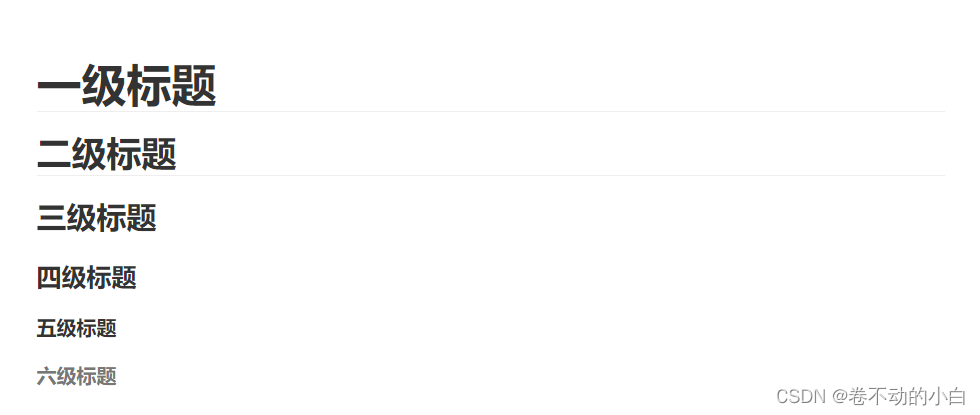
3.2 字体
星号与下划线都可以,单是斜体,双是粗体,三是粗斜体
| 代码 | 效果 |
|---|---|
*这是斜体* | 这是斜体 |
_这是斜体_ | 这是斜体 |
**这是粗体** | 这是粗体 |
__这是粗体__ | 这是粗体 |
***这是粗斜体*** | 这是粗斜体 |
___这是粗斜体___ | 这是粗斜体 |
3.3 换行
markdown换行的方式有很多种:
- 直接在一句话后敲两个空格
- 两句话之间加一个空行
- 如果你在编辑的时候,想让一行文字在显示的时候换行,就在中间加
<br/>
3.4 引用
markdown 中引用通过符号 > 来实现。> 符号后的空格,可有可无。
在引用的区块内,允许换行存在,换行并不会终止引用的区块。如果要结束引用,需要一行空白行,来结束引用的区块。
代码:
>这是一个引用
效果
>这是一个引用:
>>这是一个引用的引用
>>>这是一个引用的引用的引用
效果:
3.5 链接
markdown中插入链接的使用方式是:
代码:
[链接名称](链接地址)
<链接地址>
即是:
[这是小白的主页](https://blog.csdn.net/qq_40818172?type=lately)
或者
<https://blog.csdn.net/qq_40818172?type=lately>
效果:
3.6 图片
markdown中插入图片的使用方式是:
代码:

比如我此文章的图片:
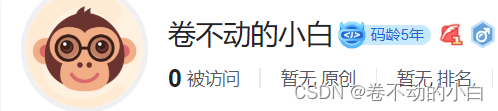
)
效果:
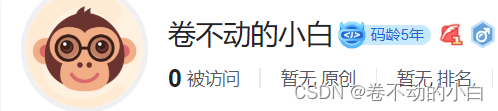
也可以修改位置和图片大小:
代码:

比如我此文章的图片:

)
效果:

注意:等号前有空格,是x不是*
3.7 列表
列表分为有序列表和无序列表
- 无序列表,使用
*、+、-,再加一个空格作为列表的标记 - 有序列表,使用数字并加上
.号,再加一个空格作为列表的标记
代码:
* 无序列表 1
+ 无序列表 2
- 无序列表 3
1. 有序列表 1
2. 有序列表 2
3. 有序列表 3
效果:
如果想要控制列表的层级,则需要在列表符号前使用tab
代码:
+ 无序列表 1
+ 无序列表 2
+ 无序列表 2.1
+ 无序列表 2.2
1. 有序列表 1
1.1 有序列表 1.1
2. 有序列表 2
2.1 有序列表2.1
效果:
- 无序列表 1
- 无序列表 2
- 无序列表 2.1
- 无序列表 2.2
- 有序列表 1
- 有序列表 1.1
- 有序列表 2
- 有序列表2.1
3.8 分割线
markdown中给出了多种分割线的样式,我们可以使用分割线让文章结构更加的清晰。
分割线的使用,可以在一行中用三个-or*来建立一个分割线,但是注意:在分割线的上面空一行!!!
代码:
分割线:
---
***
- - -
* * *
效果:
3.9 删除线
删除线的的使用,可以在要添加删除线的文字前后添加两个~
代码:
~~这是要被删除的文字~~
效果:
3.10 下划线
下划线的使用和html中类似,在需要添加下划线的文字首尾添加<u>文本</u>
代码:
<u>这行文字已被添加下划线</u>
效果:
3.11 代码块
markdown中代码块有两种:
如果在一行内需要引用代码,只需要用反引号`引起来就好了。
代码:
`hello` world.
效果:
如果是在一个块内需要引用代码,则在需要引用的代码块的前一行和后一行使用三个反引号,同时在前一个反引号后写入代码的语言。
代码:
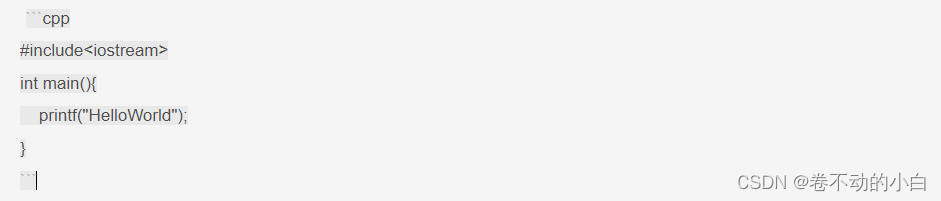
效果:
#include<iostream>
int main(){
printf("helloworld");
}
支持以下语言:
bash
c,clojure,cpp,cs,css
dart,dockerfile, diff
erlang
go,gradle,groovy
haskell
java,javascript,json,julia
kotlin
lisp,lua
makefile,markdown,matlab
objectivec
perl,php,python
r,ruby,rust
scala,shell,sql,swift
tex,typescript
verilog,vhdl
xml
yaml
3.12 表格
表格使用|来分割不同的单元格,使用-来分隔表头和其他行
:-:将表头及单元格内容左对齐-::将表头及单元格内容右对齐:-::将表头及单元格内容居中
代码:
| 项目 | 价格 | 数量 |
| -------- | -----: | :----: |
| 计算机 | \$1600 | 5 |
| 手机 | \$12 | 12 |
| 管线 | \$1 | 234 |
效果:
| 项目 | 价格 | 数量 |
|---|---|---|
| 计算机 | $1600 | 5 |
| 手机 | $12 | 12 |
| 管线 | $1 | 234 |
3.13 脚注
脚注是对文本的备注,我们时长在论文中看到脚注,在markdown中的使用方法
代码:
使用 markdown[^1]可以效率的书写文档, 直接转换成 html[^2], 你可以使用 typora[^t] 编辑器进行书写。
[^1]:markdown是一种纯文本标记语言
[^2]:hypertext markup language 超文本标记语言
[^t]:new way to read & write markdown.
效果:
使用 markdown1可以效率的书写文档, 直接转换成 html2,
3.14 特殊符号
对于markdown中的语法符号,前面家反斜线\即可以显示符号本身。
代码:
\\
\*
\_
\+
\.
等等
效果:
四、markdown的高级用法
4.1 个人看法
markdown 是非常厉害的,但是我认为它建立的初衷是为了方便大家记笔记写博客,它具有很强大的功能,例如流程图、复杂的公式呈现,虽然看起来很有用,但是我认为这些功能与它创立的初衷是违背的,而且做流程图和复杂的公式是有专门的工具,而且十分便捷。所以个人认为,markdown的一些高级用法了解一下即可,博主也不是很会使用参考了其他资料稍微来整理一下笔记。此处只简要提一下,如果想要了解更多详细的高级用法:菜鸟教程markdown高级用法、cmd markdown 简明语法手册
4.2 制作待办事项
我们可以使用markdown来制作一个待办事项,格式为、-[] 表示未完成;-[x]表示已完成
代码:
- [ ] 支持以 pdf 格式导出文稿
- [ ] 改进 cmd 渲染算法,使用局部渲染技术提高渲染效率
- [x] 新增 todo 列表功能
- [x] 修复 latex 公式渲染问题
- [x] 新增 latex 公式编号功能
效果:
4.3 书写公式
markdown支持书写公式,例如书写一个质能守恒公式。
$$表示整行公式
代码:
$$e=mc^2$$
效果:
4.4 绘制流程图
代码:
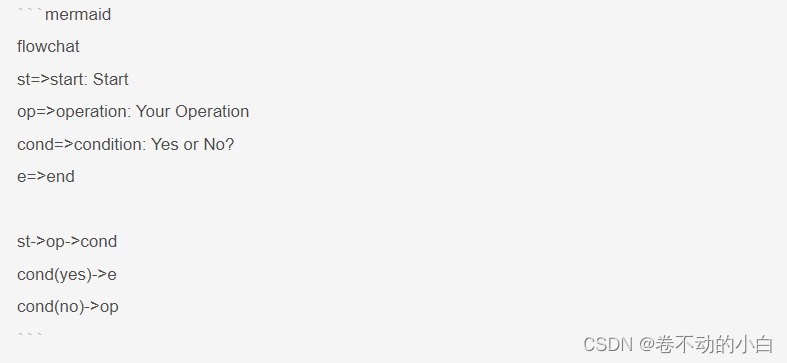
效果:
4.5 绘制序列图
代码:
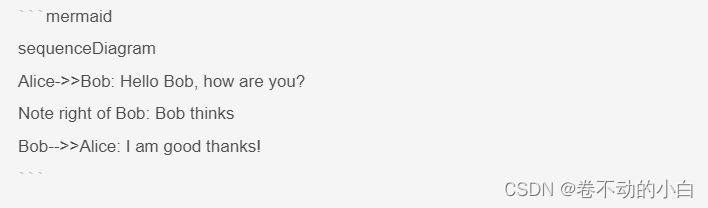
效果:
4.6 绘制甘特图
代码:
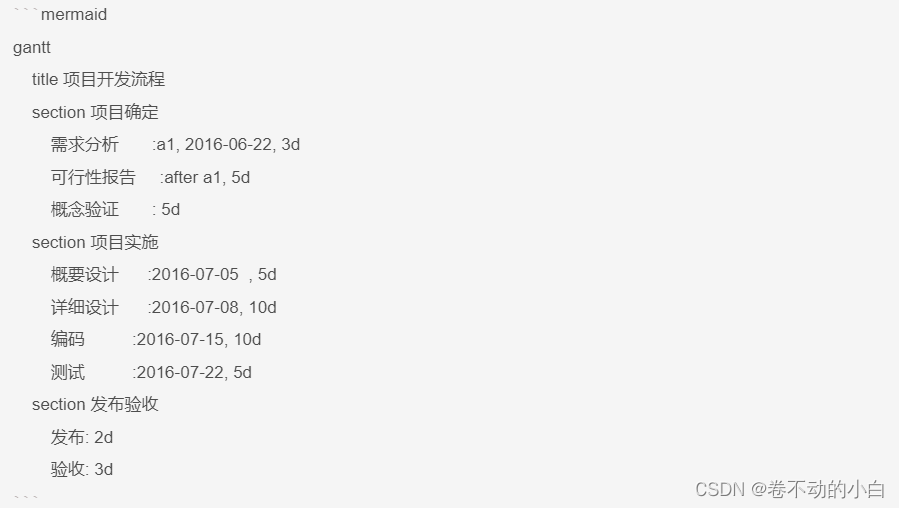
效果:
4.7 html
markdown支持原生html语法,譬如,你可以用 html 写一个纵跨两行的表格:
代码:
<table>
<tr>
<th rowspan="2">值班人员</th>
<th>星期一</th>
<th>星期二</th>
<th>星期三</th>
</tr>
<tr>
<td>李强</td>
<td>张明</td>
<td>王平</td>
</tr>
</table>
效果:
| 值班人员 | 星期一 | 星期二 | 星期三 |
|---|---|---|---|
| 李强 | 张明 | 王平 |
代码:
<font face="楷体" color=#00ffff size=5>改变文字格式</font>
效果:
五、markdown工具
- 本地app:首推 typora,当然还有其他一些好用的软件,我用的是typora;
- 国内博客平台:csdn、简书、掘金、博客园、知乎等。
typora下载链接:typora下载
六、总结
为什么要写这篇博客,不仅是为了分享我的学习过程,也是为了给自己记个笔记,哪里忘记了,回来再看一眼,也可以很快的回想起来。所以快快把markdown语法学起来吧,一起加油!!!

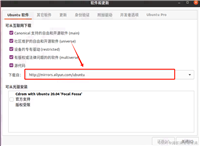
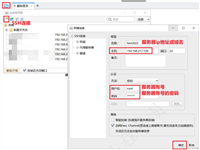


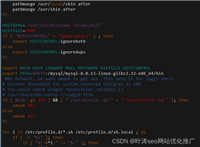
发表评论